首页 > 电脑教程
小编搞定win7系统有4G内存却显示只有2G可用的技巧
2021-09-19 13:12:23 电脑教程
今天教大家一招关于win7系统有4G内存却显示只有2G可用的解决方法,近日一些用户反映win7系统有4G内存却显示只有2G可用这样一个现象,当我们遇到win7系统有4G内存却显示只有2G可用这种情况该怎么办呢?我们可以1、按“WIN+R”打开“运行”窗口,输入“msconfig”命令后按回车打开“系统配置”窗口; 2、在弹出来的“系统配置”中,切换到“引导”选项卡,然后点击“高级选项”按钮下面跟随小编脚步看看win7系统有4G内存却显示只有2G可用详细的解决方法:
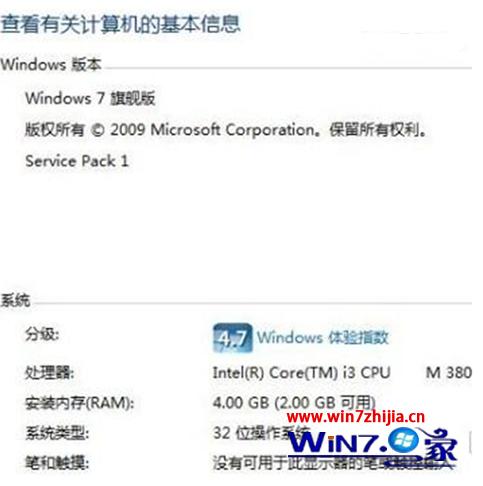
具体解决步骤如下:
1、按“WIN+R”打开“运行”窗口,输入“msconfig”命令后按回车打开“系统配置”窗口;
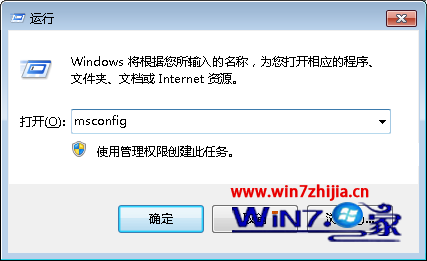
2、在弹出来的“系统配置”中,切换到“引导”选项卡,然后点击“高级选项”按钮;
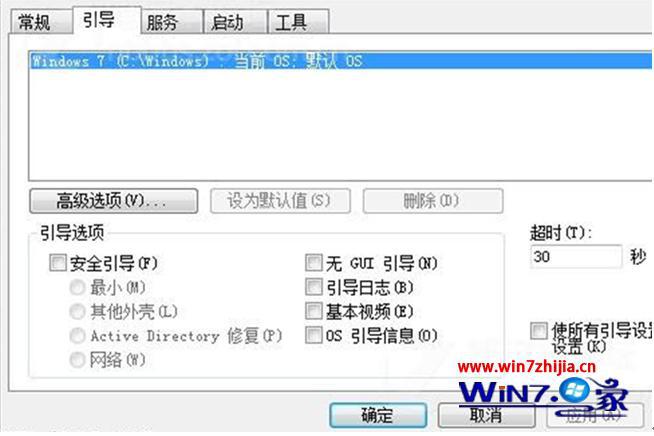
3、在弹出来的引导高级选项窗口,取消勾选“最大内存”,之后点击确定关闭;

4、重启计算机即可生效,一般就可变成3.25G了,如果依然还是没有恢复到3.25G(不是集成显卡前提下),那么直接再步骤3中勾选“最大内存”,设置成3.25G,即3328M,但是如果想更好地使用4G内存,那么这里建议请使用(理论上4G内存支持3.8G)。
关于Win7旗舰版32位系统中有4G内存却显示只有2G可用如何解决就跟大家分享到这里了,如果你也遇到了这样问题的话,就可以根据上面的方法进行操作解决了,相信可以帮助大家解决这个问题的。
以上就是解决win7系统有4G内存却显示只有2G可用的解决方法大家都会操作了吗?欢迎继续关注,后续会有更多精彩!
相关教程推荐
- 2021-07-26 win7能再还原到win10吗,win10变成win7怎么还原
- 2021-09-17 win7怎么调整屏幕亮度,win7怎么调整屏幕亮度电脑
- 2021-08-31 win7笔记本如何开热点,win7电脑热点怎么开
- 2021-08-04 360如何重装系统win7,360如何重装系统能将32改成
- 2021-08-14 win7未能显示安全选项,win7没有安全模式选项
- 2021-07-26 联想天逸5060装win7,联想天逸310装win7
- 2021-07-25 win7无法禁用触摸板,win7关闭触摸板没有禁用选项
- 2021-07-25 win7卡在欢迎界面转圈,win7欢迎界面一直转圈
- 2021-09-07 gta5一直在载入中win7,win7玩不了gta5
- 2021-09-16 win7一直卡在还原更改,win7一直卡在还原更改怎么
热门教程